Настройка английского языка на ноутбуке Asus – важный шаг для удобства использования клавиатуры и приложений на английском языке. Хотя у многих пользователей устройств Asus стоит русский язык по умолчанию, иногда требуется переключиться на английский для определенных задач.
Для начала откройте панель управления и перейдите в раздел "Язык и региональные стандарты". Там можно добавить новый язык – английский. После выбора установите его как основной, чтобы интерфейс и ввод текста были на английском.
Для удобства использования английского языка на клавиатуре Asus, также рекомендуется изменить раскладку клавиатуры. Вы сможете переключаться между раскладками при помощи сочетания клавиш. Обычно для переключения на английскую раскладку используется комбинация Alt + Shift.
Теперь, когда вы настроили английский язык на ноутбуке Asus, вам доступны все возможности и функции, предоставляемые приложениями на английском языке. Вы сможете легко работать с англоязычными программами, переписываться на английском языке и использовать различные онлайн-ресурсы.
Настраиваем английский язык на ноутбуке Asus
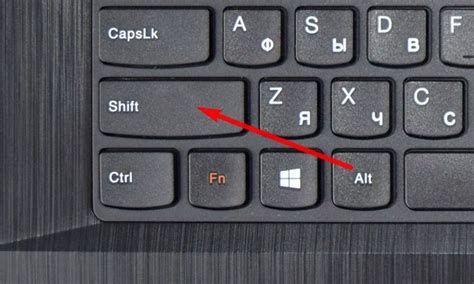
Настроить английский язык на ноутбуке Asus довольно просто. Вот несколько шагов, которые помогут вам сделать это:
- Откройте "Параметры" в главном меню, щелкнув по значку "Настройки".
- Выберите раздел "Время и язык".
- В меню выберите "Язык" и нажмите "Добавить язык".
- Найдите английский язык в списке доступных языков и выберите его.
- Настройте английский язык в соответствии с вашими предпочтениями, например, выберите английский в качестве предпочтительного языка отображения интерфейса.
- Сохраните изменения и закройте настройки.
Теперь английский язык будет установлен на вашем ноутбуке Asus. Вы можете переключаться между языками, используя сочетание клавиш "Alt + Shift". Убедитесь, что выбран английский язык до ввода текста на клавиатуре.
Удачи в использовании английского языка на вашем ноутбуке Asus!
Нажимаем настройки языка
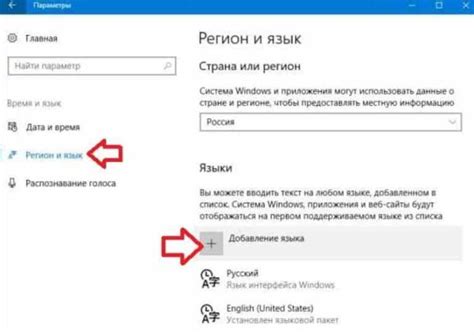
Для того чтобы настроить английский язык на ноутбуке Asus, вам необходимо открыть настройки языка. Для этого нажмите на значок "Пуск" в левом нижнем углу экрана.
Чтобы изменить язык на ноутбуке Asus, откройте меню "Пуск" и выберите "Настройки".
В окне настроек найдите раздел "Время и язык" и нажмите на него.
Убедитесь, что выбрана вкладка "Регион и язык". Найдите "Английский (США)" в списке языков и нажмите на него.
Нажмите на кнопку "Параметры" справа от выбранного языка и настройте нужные опции. Нажмите "Готово".
Теперь английский язык будет использоваться на вашем ноутбуке Asus в системе и приложениях.
Выберите "Регион и язык"

Для настройки английского языка на ноутбуке Asus необходимо открыть панель управления. Для этого можно воспользоваться кнопкой "Пуск" в левом нижнем углу экрана и ввести в поисковую строку "панель управления". Затем откроется окно с настройками системы.
Далее необходимо выбрать категорию "Регион и язык". Обычно эта категория находится в разделе "Часы и язык". При открытии категории откроется окно с настройками языка и формата времени.
В окне выбора языка нужно найти английский язык и выбрать его. Затем нужно нажать кнопку "Добавить" и английский язык будет добавлен в список предпочтительных языков.
Нажмите кнопку "Применить" для сохранения изменений. Затем можно закрыть все окна настроек и английский язык будет выбран на ноутбуке Asus.
Меняем язык и раскладку клавиатуры

Чтобы изменить язык и раскладку клавиатуры на ноутбуке Asus, следуйте этим простым инструкциям:
1. Откройте "Панель управления".
Для этого щелкните правой кнопкой мыши по значку "Пуск" в левом нижнем углу экрана и выберите "Панель управления" из контекстного меню.
2. Найдите раздел "Язык" или "Регион и язык".
В "Панели управления" найдите соответствующий раздел. В некоторых версиях Windows это может быть "Язык и региональные стандарты".
3. Добавьте английский язык.
Найдите в разделе "Язык" кнопку "Добавить язык" и выберите английский язык, например, "English (United States)". Нажмите "Добавить", чтобы добавить английский язык в список.
Установите английский язык как основной.
В списке языков найдите английский и переместите его вверх, чтобы сделать его основным.
Измените раскладку клавиатуры.
В разделе "Раскладка клавиатуры" выберите нужную английскую раскладку, например, "US" или "UK". Нажмите "Применить", чтобы сохранить изменения.
Переключайтесь между языками и раскладками.
Для переключения между русским и английским языками используйте Left Alt + Shift. Для смены раскладки клавиатуры также можно использовать Ctrl + Shift.
Теперь можно спокойно использовать английский язык и правильную раскладку клавиатуры на ноутбуке Asus!
Перезагрузка компьютера

После изменения настроек языка на ноутбуке Asus, рекомендуется перезагрузить компьютер, чтобы применить новые настройки.
Для перезагрузки компьютера нужно закрыть все приложения и сохранить файлы. Затем выберите "Пуск" в левом нижнем углу и нажмите "Выключить". В меню выберите "Перезагрузить". Ноутбук Asus перезагрузится и применит изменения настройки языка.
После перезагрузки вы сможете использовать новый язык на ноутбуке Asus. Если возникнут проблемы, повторите процесс настройки или обратитесь к специалисту.
Проверка настроек
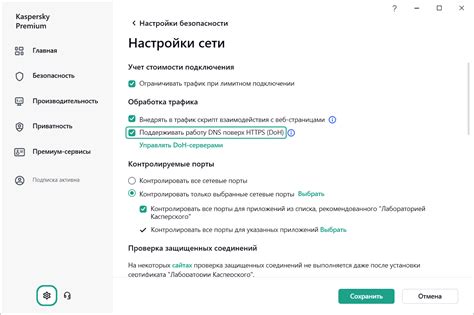
После настройки английского языка на ноутбуке Asus важно проверить изменения. Есть несколько простых способов для этого.
Важно обратить внимание на язык интерфейса операционной системы. Переведите основные элементы на английский и проверьте их соответствие ожиданиям.
Откройте приложение, например текстовый редактор или браузер, и проверьте работу ввода на английском языке. Проверьте, что раскладка клавиатуры соответствует выбранному языку.
Также важно проверить отображение иероглифов и специальных символов, если они используются в вашей работе или приложениях.
При обнаружении ошибок, внесите необходимые исправления в настройках языка. Повторите проверку, чтобы убедиться в корректности изменений.
Проверка настроек английского языка на ноутбуке Asus не займет много времени, но позволит убедиться в корректности внесенных изменений.